L’impression 3D offre la possibilité de fabriquer des choses qui ne sont pas facilement produites par d’autres technologies et de changer littéralement nos possibilités. Grâce à l’ingéniosité et à la créativité de la communauté entourant l’impression 3D, il existe de nombreux projets intéressants qui utilisent cette technologie à des fins diverses. Aujourd’hui, nous souhaitons mettre en avant l’un de ces projets ! Nous vous avons précédemment montré comment préparer et imprimer des cartes et des terrains 3D de n’importe où dans le monde. L’article a été bien accueilli, peut-être parce que nous vous avons donné la possibilité de créer et d’imprimer un modèle de votre ville ou un modèle de col de montagne où vous étiez en vacances.
Cet article sera un guide sur la façon de créer à nouveau quelque chose par vous-même sous la forme de puzzles, de puzzles 3D ! Les puzzles classiques sont connus depuis des siècles. Ces puzzles classiques ont été créés en peignant l’image sur un morceau de planche de bois, puis en le découpant en morceaux réguliers ou irréguliers. Actuellement, les puzzles sont principalement constitués de papier dur et de carton. Résoudre des puzzles est un amusement qui améliore l’imagination et la pensée logique. Et cela s’applique encore plus aux puzzles 3D !
Les puzzles 3D sont créés en découpant un modèle 3D perpendiculairement au plan XY (un plan parallèle au plateau d’impression) à l’aide d’une esquisse 2D de puzzles avec des verrous. La préparation d’un tel modèle peut être difficile à première vue. Si vous êtes un utilisateur avancé de l’un des outils populaires de modélisation 3D (Fusion 360, Inventor, etc.), vous pouvez certainement effectuer cette tâche facilement. Il existe de nombreuses façons d’y parvenir. Mais nous allons vous montrer le moyen le plus simple qui convient à tout le monde. Vous n’aurez besoin d’aucune connaissance des outils de modélisation. La plupart des opérations peuvent être effectuées dans Slic3r PE. C’est une excellente occasion de découvrir quelques-unes des nouvelles fonctionnalités de la version bêta que nous vous avons préparée. La version finale arrive bientôt !
Programmes nécessaires :
Pour créer un modèle de puzzle, procédez comme suit :
1. Sélectionnez et préparez un modèle source approprié
Presque tous les modèles 3D conviennent comme modèle source pour les puzzles. Cependant, les modèles qui sont déjà de forme plate sont idéaux.
Exemples de modèle source :
- Carte du relief en 3D obtenu comme décrit dans l’article :Comment imprimer des cartes, des terrains et des paysages sur une imprimante 3D. CONSEIL : Vous pouvez améliorer le modèle en utilisant le changement de couleur du filament pour les sommets enneigés, etc. Vous pouvez facilement le faire dans Slic3r PE en mode aperçu après le découpage. Utilisez le curseur sur le côté droit de l’écran pour définir la couche à laquelle vous souhaitez changer de couleur. Vous pouvez ajouter n’importe quel nombre de ces modifications.
- Toute image SVG noir et blanc convertie en modèle 3D dans l’outil web Tinkercad. Convient pour les logos et les signes.
- Converti une image appropriée en un modèle 3D à l’aide de l’outil Selva. Pour obtenir des instructions, consultez : De la 2D à la 3D. Comment transformer une image ou une photo en modèle 3D ?
- Convertir une image de dessin animé en utilisant l’outil lithophane. L’image source doit avoir un nombre limité de couleurs unies. C’est le seul moyen d’obtenir un résultat satisfaisant après le traitement. Vous pouvez également prétraiter votre photo dans votre éditeur de photos préféré. Il n’est pas approprié d’utiliser la photo non modifiée car vous ne verrez presque rien sur l’image imprimée. La profondeur de l’image lithophane est adaptée pour rendre l’image claire lorsque la lumière passe à travers. Il est important de noter qu’un lithophane n’est pas la même chose qu’un vrai modèle 3D. La profondeur de chaque point dans les lithophanes dépend de son « obscurité », qui n’est pas équivalente à la profondeur d’un point dans un espace 3D réel.
- Plaque en relief – vous pouvez trouver beaucoup de ces modèles sur Internet.
Vous pouvez voir des exemples de modèles de puzzle à la fin de l’article.
2. Importez le modèle source dans Slic3r PE
Ouvrez Slic3r PE et activez lemode Avancé (Configuration -> Mode -> Avancé).
Importez le modèle source sélectionné dans Slic3r PE (Fichier -> Importer -> Importer STL / OBJ /… ou faites simplement un glisser et déposer du fichier STL dans la fenêtre du slicer). Idéalement, vous devez placer le modèle au centre de la zone d’impression. Utilisez la fonction Placer sur une face pour une orientation facile du modèle. Si nécessaire, vous pouvez modifier les dimensions du modèle à l’aide de la mise à l’échelle isotrope (redimensionnement uniforme des trois axes). Une fois que vous êtes satisfait des dimensions du modèle dans les axes X et Y, vous pouvez agrandir le modèle de 5 à 30% sur l’axe Z. Pour modifier uniquement la dimension de l’axe Z, cliquez sur l’icône de verrouillage à côté du symbole Facteurs d’échelle. Cela déverrouille le rapport hauteur/largeur.
Concentrez-vous sur la taille du modèle dans le coin inférieur droit. Notez ces dimensions. Vous en aurez besoin plus d’une fois au cours de ce projet.
3. Générez un outil de découpe de puzzle
Le modèle de base rectangulaire ou carré doit être divisé en pièces de puzzle individuelles. Pour ce faire, nous utilisons un modèle de coupe en forme de puzzle. Le couteau est composé de lignes courbes qui sont extrudées dans la troisième dimension. Cela crée un corps solide qui est soustrait du modèle source que nous coupons.
Malheureusement, vous ne pouvez pas utiliser un modèle de coupe-puzzle universel. Cela est dû aux différentes tailles et ratios des bases du modèle source. Il peut facilement arriver que le modèle source se termine au milieu des pièces du puzzle. Cela n’a pas l’air beau et les petites pièces ne tiennent pas en place avec le reste des pièces du puzzle.

Comment télécharger le script OpenSCAD et comment modifier les paramètres :
- Téléchargez et installez OpenSCAD (choisissez l’installateur en fonction de votre système d’exploitation).
- Téléchargez le script pour créer des découpeurs de puzzle.
- Ouvrez le script téléchargé dans l’application OpenSCAD.
- Sur la 2e ligne après « = », saisissez la taille du modèle source selon l’axe Axe X (ne supprimez pas le point-virgule à la fin de la ligne)
- Sur la 4ème ligne après « = », saisissez le taille du modèle source dans leAxe Y (ne supprimez pas le point-virgule à la fin de la ligne)
- Sur la 6ème ligne après « = » tapez la hauteur du modèle source dans l’axe Z (ne supprimez pas le point-virgule à la fin de la ligne)
- Sur les lignes 9 et 10, mettez la gamme d’une seule taille de pièce de puzzle. La solution de coupe optimale se trouve dans cette plage.
- Sur la ligne 13, vous pouvez changer l’espace entre les pièces du puzzle. D’après notre expérience, le mieux est de 0,2 mm.
- Appuyez sur F6. On peut croire que rien ne se passe pendant longtemps. Veuillez être patient. Le traitement peut prendre plusieurs minutes. Dans la console dans le coin inférieur droit, vous pouvez voir la taille de la pièce du puzzle et le nombre final de lignes et de colonnes). Lorsque le traitement est terminé, vous verrez le « coupe puzzle » généré dans le coin supérieur droit de l’écran.
- Regardez les formes générées. Parfois, les serrures de puzzle sont attachées par une partie très étroite. Dans ce cas, appuyez à nouveau sur F6 pour générer un nouveau modèle.
- Sélectionnez : Fichier -> Exporter -> Exporter en STL et enregistrez votre modèle de coupe-puzzle.
- Vous pouvez fermer OpenSCAD.
4. Découpez le modèle source dans Slic3r PE à l’aide du coupe-puzzle
Dans la deuxième étape, votre modèle source a déjà été importé dans Slic3r PE. Maintenant, en utilisant le modificateur personnalisé, nous effectuons le processus de découpe. Le modificateur soustraira le modèle de coupe-puzzle du modèle source.
- Cliquez avec le bouton droit sur le modèle source et sélectionnezAjouter un modificateur -> Charger et sélectionnez le fichier STL avec le coupe-puzzle.
- Si vous n’avez pas modifié la taille du modèle source, passez à l’étape 5. Sinon, vous remarquerez peut-être que le coupe-puzzle est plus petit ou plus grand que le modèle source.
- Dans la colonne de droite, cliquez sur le groupe d’objets (première ligne). Changez le Facteur d’échelle à 100% partout. Avant de modifier, assurez-vous d’avoir noté les valeurs d’origine.
- Cliquez sur la ligne sous la première partie du groupe (la deuxième ligne de l’arborescence) et entrez les dimensions du modèle que vous avez notées précédemment. Cela unit les dimensions du coupe-puzzle et du modèle source.
- Positionnez correctement le modèle source et l’outil de coupe afin qu’ils se chevauchent parfaitement. (Le coupe-puzzle est 2 mm plus grand dans tous les axes). Le coupe-puzzle doit dépasser au moins un peu du modèle source de chaque côté. Assurez-vous que le coupe-puzzle coupe toute sa profondeur (axe Z).
- Dans l’arborescence, cliquez avec le bouton droit de la souris sur l’icône d’engrenage et ajoutez des paramètres pour Remplissage, couches et périmètres.
- Définissez les valeurs comme suit : Densité de remplissage = 0%, couches inférieures = 0, couches supérieures = 0, périmètres = 0.
- Appuyez sur le bouton Découper maintenant.
- En option, dans l’Aperçu, vous pouvez ajouter des changements de couleur dans la barre de défilement verticale sur le côté droit de l’écran.
- Inspectez le modèle et exportez le G-code.
Ne modifiez pas (surtout ne réduisez pas) les dimensions du coupe-puzzle sur les axes X et Y. Cela réduira l’écart entre les pièces du puzzle et le puzzle pourrait donc être difficile à démonter.
5. Impression
Faites attention à la première couche lors de l’impression. Si la buse est très basse, les pièces individuelles du puzzle seront réunies. Il sera difficile de les séparer. Utilisez la fonction Live Adjust Z pour empêcher les pièces de se connecter les unes aux autres. C’est l’étape clé de l’impression. Si vous ne pouvez toujours pas les empêcher de se connecter, vous pouvez essayer de régler la Compensation de l’effet patte d’éléphant à 0,4 mm dans le slicer (Réglages d’impression -> Avancé -> Découpage). Une autre solution consiste à imprimer le modèle sur un radeau (Réglages d’impression -> Support -> Radeau).
Exemples de nos puzzles 3D
Logo PRUSA RESEARCH
Le modèle source a été généré à partir d’un fichier SVG à l’aide de l’outil Tinkercad. Le changement de couleur a été ajouté dans Slic3r PE. Les fichiers STL, G-code et 3MF sont disponibles surprusaprinters.org
Mont Taranaki (Nouvelle-Zélande)
La carte du relief a été générée comme décrit dans l’article Comment imprimer des cartes, des terrains et des paysages sur une imprimante 3D. Le signe « Mt. Taranaki » a été créé dans l’outil Tinkercad et exporté sous forme de fichier STL. Par la suite, ce fichier STL a été utilisé dans Slic3r PE comme modificateur de terrain avec des paramètres : 0% de remplissage, 0 périmètre, 0 couches supérieure et inférieure. Le changement de couleur a été ajouté dans Slic3r PE. Téléchargez les fichiers STL, G-code et 3MF surprusaprinters.org
Filaments : Prusament Premium PLA Mystic Green, Prusament PLA Galaxy Argent, Prusament PLA Vanilla White.
Figurine de Josef Prusa
Nous avons dit qu’il est possible d’utiliser presque tous les modèles 3D. Nous avons également tenté de transformer notre figurine préférée de Josef Prusa en puzzle – et même en tant qu’impression multimatériaux. La figurine est placée sur le dos et la moitié inférieure est coupée (utilisez l’outil «Couper» dans Slic3r PE). Ensuite, l’objet dalle élémentaire est ajouté comme base (clic droit sur le modèle -> Ajouter une pièce -> Dalle). Les G-code et 3MF sont disponibles surprusaprinters.org
Plaque en relief
Le fichier source est une plaque en relief de Thingiverse. Pour rendre le modèle plus plastique, il a été mis à l’échelle dans la direction de l’axe Z. Les G-code et 3MF sont disponibles surprusaprinters.org
Puzzle d’emoji AR
La seule limite est votre imagination. En tant que fichier source, nous avons essayé d’utiliser une image emoji AR à partir d’un téléphone mobile. Grâce aux bords prononcés et aux surfaces solides, l’image peut être traitée comme un lithophane avec un résultat satisfaisant. Dans Slic3r PE, nous avons mis en place plusieurs changements de couleur pour rendre le personnage plus visible. Téléchargez le modèle sur prusaprinters.org
Puzzle de L’Original PRUSA i3 MK3
Vous souvenez-vous du moment où l’imprimante vous a été livrée ? Alors peut-être que l’image sera familière. Nous avons utilisé le croquis de la boîte de l’imprimante Original Prusa i3 MK3 pour créer ces puzzles. Imprimez-les et essayez d’assembler votre imprimante d’une manière légèrement différente 😉 Les fichiers G-code et 3MF sont disponibles surprusaprinters.org
Tableau périodique des éléments et carte des états des États-Unis
Les puzzles peuvent également avoir des formes autres que les puzzles typiques. La carte de l’état des États-Unis propose naturellement d’utiliser les frontières étatiques. Dans le tableau périodique des éléments, chaque élément est représenté par une pièce reliée aux autres par des serrures. Pour une meilleure clarté, nous avons ajouté des changements de couleur.
Conclusion
Créer et imprimer des puzzles 3D est facile ! C’est quelque chose de nouveau et d’inhabituel. N’hésitez pas à concevoir et imprimer vos créations originales. Partagez les résultats sur Facebook, Instagram ouPinterest avec le hashtag #prusai3 ou sur notreforum. Vous pouvez imprimer des puzzles 3D comme un cadeau unique – ce sont d’excellents cadeaux adaptés aux personnes de tous âges. Amusez-vous, soyez créatif et essayez-cela ! 😉 Bonne impression !







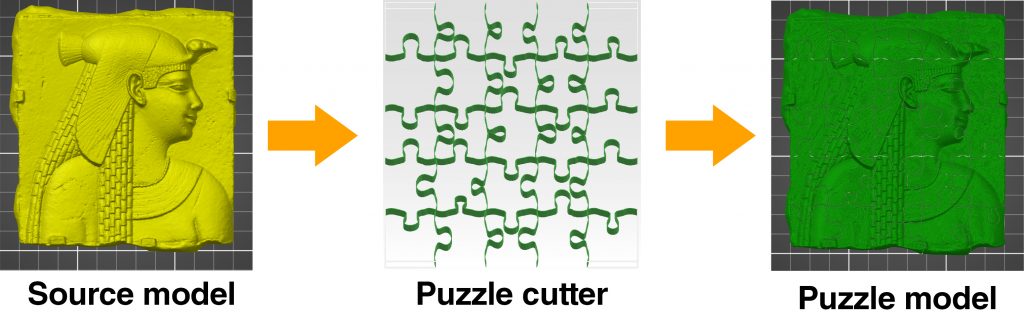
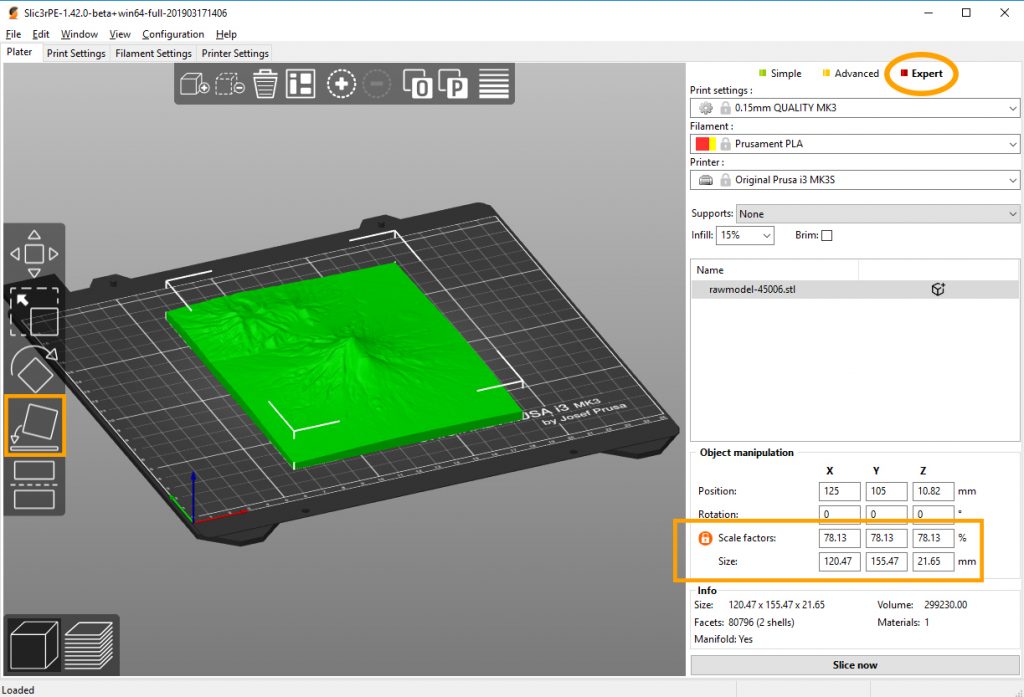
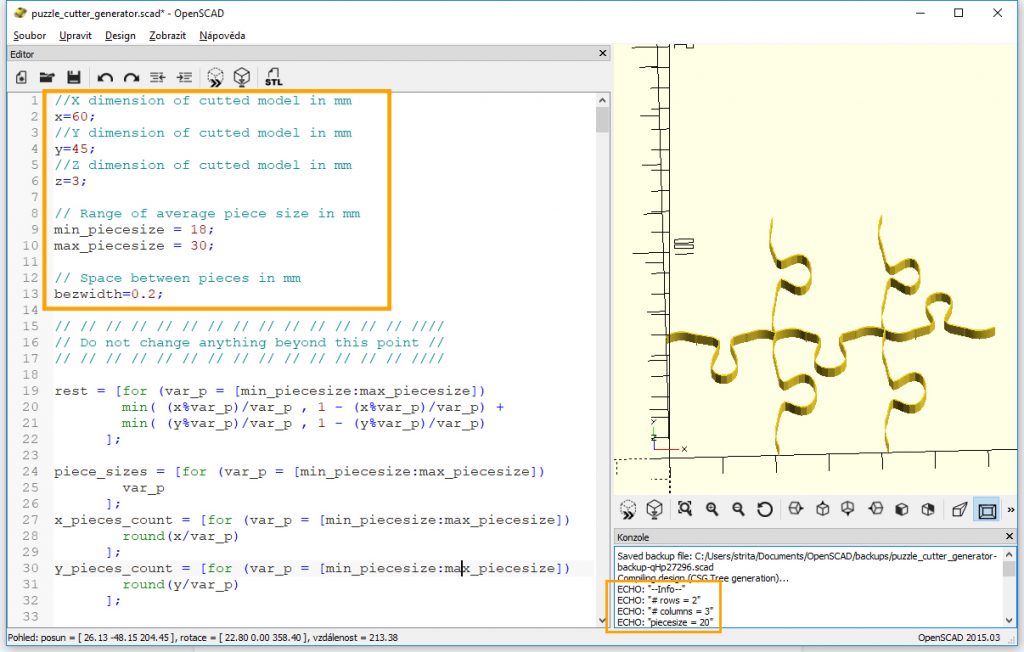
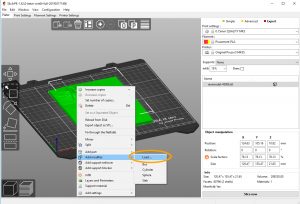
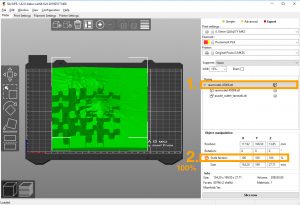
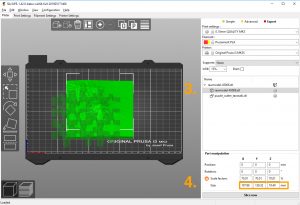
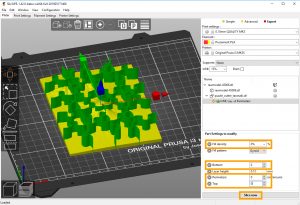


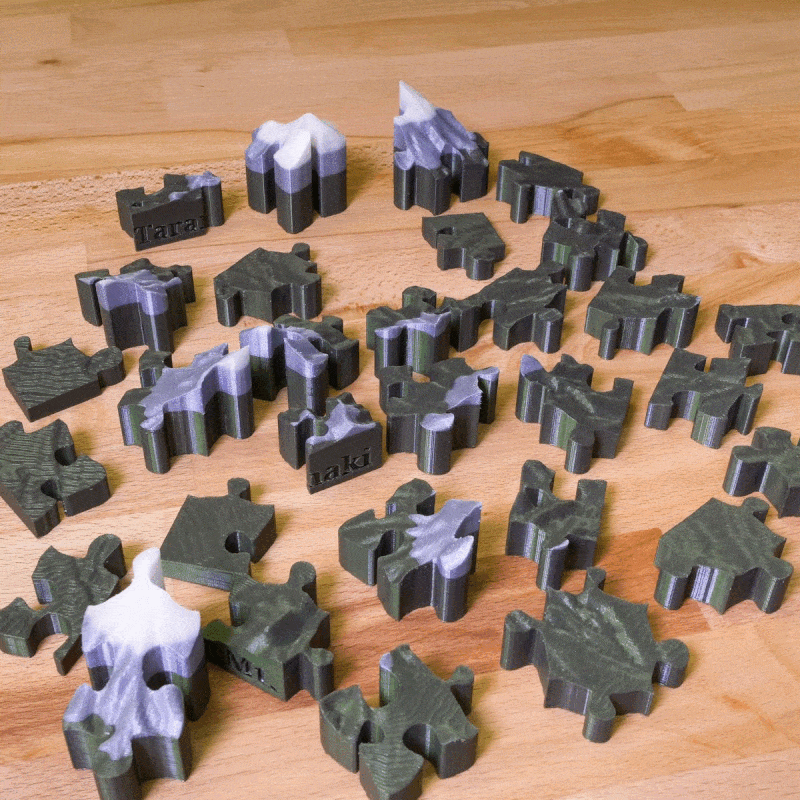
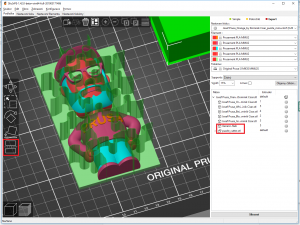
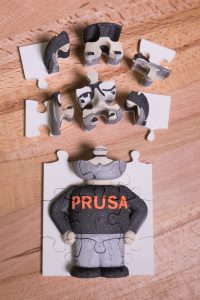





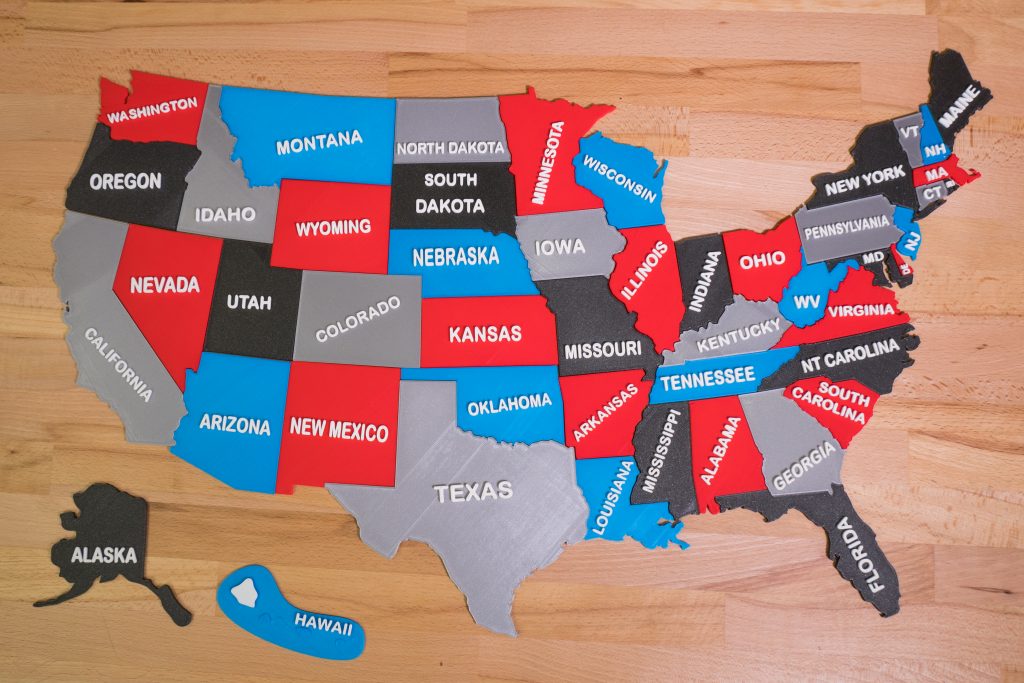
Vous devez vous connecter pour publier un commentaire.